Comment créer une story Facebook

Les stories Facebook peuvent être très amusantes à réaliser. Voici comment vous pouvez créer une story sur votre appareil Android et votre ordinateur.
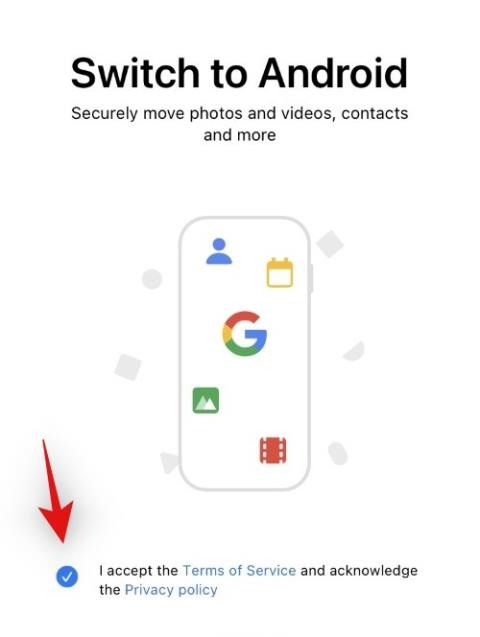
Transférer des données de votre ancien iPhone vers un nouvel appareil Android est un processus pénible, principalement en raison des formats de fichiers propriétaires utilisés par ce dernier. Il existait également certaines restrictions dues au système de fichiers utilisé par chaque système d'exploitation.
Mais tout cela semble désormais disparaître avec la sortie de l’ application Switch to Android de Google. Jetons un coup d'œil rapide et comment vous pouvez le télécharger et l'utiliser sur votre iPhone pour déplacer vos données vers Android.
Qu'est-ce que l'application Passer à Android pour iOS ?
L' application Switch to Android est une nouvelle application publiée par Google pour les appareils iOS. Cette application permet aux utilisateurs de passer facilement d'un appareil iOS à un appareil Android sans avoir à se soucier des différents formats de fichiers ou de la quantité de données à transférer. Cela automatise considérablement le processus, ce qui devrait en théorie inciter davantage d'utilisateurs iOS à essayer les appareils Android.
En relation : La dernière ligne n'est plus disponible sur l'erreur iPhone 13 : 9 façons de corriger
Exigences
Voici quelques-unes des conditions que vous devrez remplir pour tirer le meilleur parti de la nouvelle application Switch to Android dans l'App Store.
Remarque : Même si l' application Passer à Android peut déplacer la plupart de vos données, elle ne peut pas déplacer vos applications. Vous devrez réinstaller manuellement chacune de vos applications tierces sur votre appareil Android.
Connexe : Comment modifier la luminosité sur iPhone [AIO]
Comment déplacer les données de votre iPhone vers Android avec l'application Passer à Android
Téléchargez et installez l' application Switch to Android en utilisant le lien ci-dessus. Une fois installée, lancez l'application et appuyez sur pour accepter la table des matières et la politique de confidentialité.
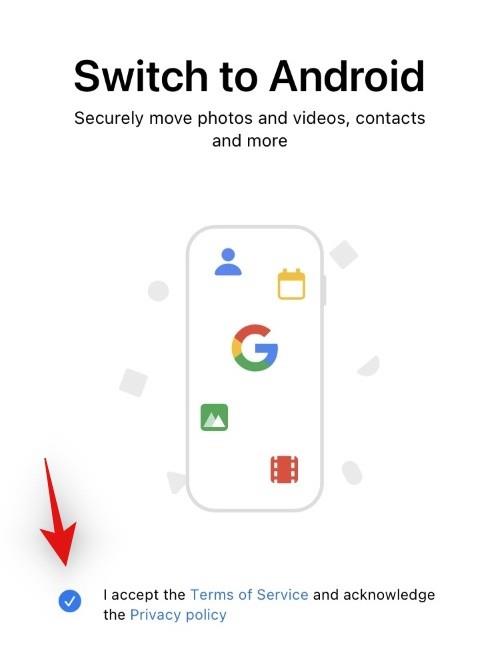
Appuyez sur Démarrer une fois que vous avez terminé.
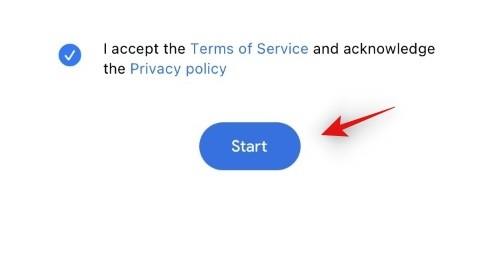
Il vous sera maintenant demandé l'autorisation de la caméra, appuyez sur OK pour autoriser la même chose.
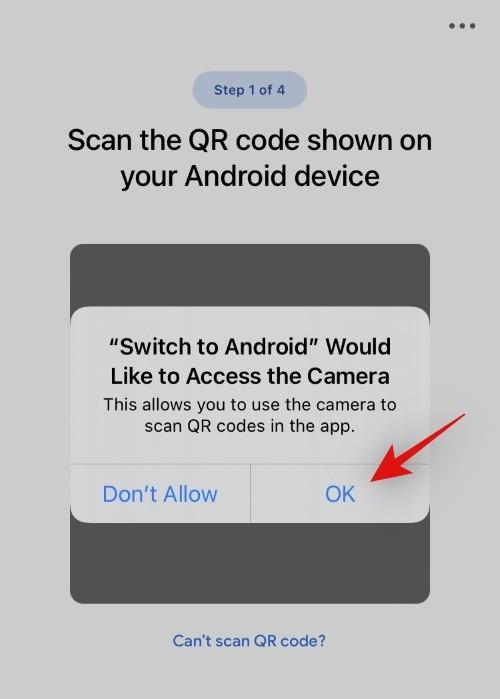
Basculez vers votre nouvel appareil Android et suivez les instructions à l'écran pour poursuivre la configuration. Une fois que vous êtes invité à déplacer vos données, sélectionnez l'option permettant de transférer les données d'un ancien appareil.
Cela invitera votre nouvel appareil (Android 12) à créer un point d'accès auquel vous pourrez vous connecter sur votre appareil iOS en scannant le code QR généré.
Utilisez votre iPhone (l'ancien appareil) pour scanner ce code QR et vos appareils devraient maintenant être couplés.
Accordez les autorisations suivantes pour déplacer les données respectives vers votre appareil Android.
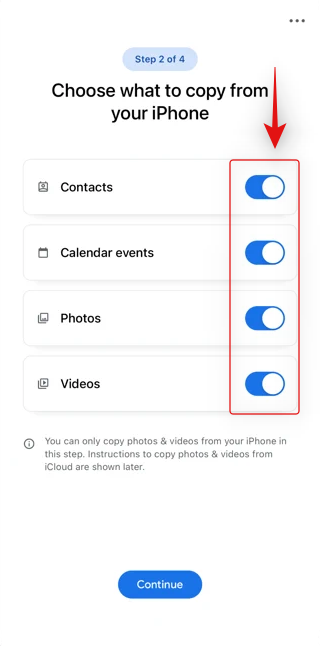
Appuyez sur Continuer une fois que vous avez terminé.
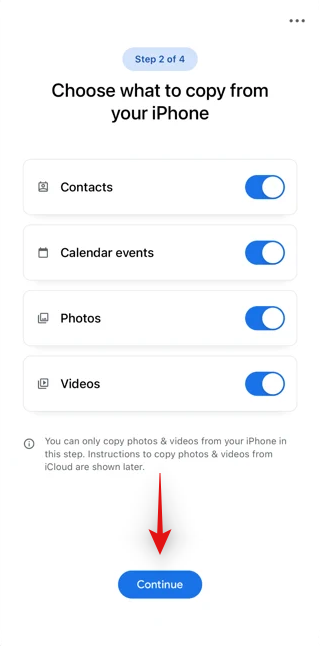
Vos données vont maintenant être déplacées vers votre appareil Android. Cela peut prendre un certain temps en fonction de votre bande passante.
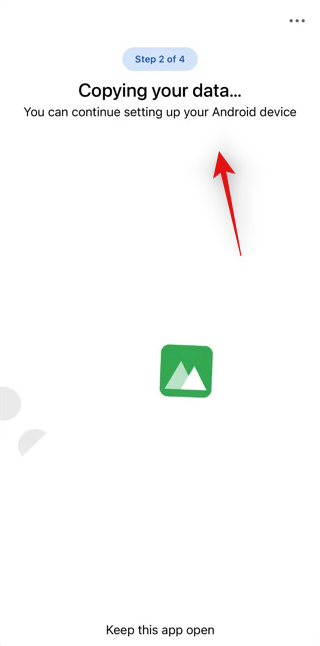
Une fois terminé, vous serez invité à désactiver iMessage. Appuyez sur Aller aux paramètres pour accéder directement à l'application Paramètres et faites de même.
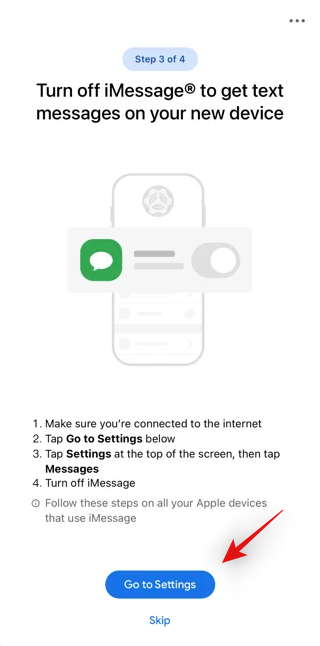
Vous pouvez également choisir de désactiver manuellement iMessage sur votre appareil ultérieurement en appuyant sur Ignorer . Passer à l'application Android peut également accéder et copier vos photos et vidéos depuis iCloud. Si vous souhaitez changer de service de stockage cloud, cela peut vous aider de la même manière. Appuyez sur Démarrer la demande pour commencer.
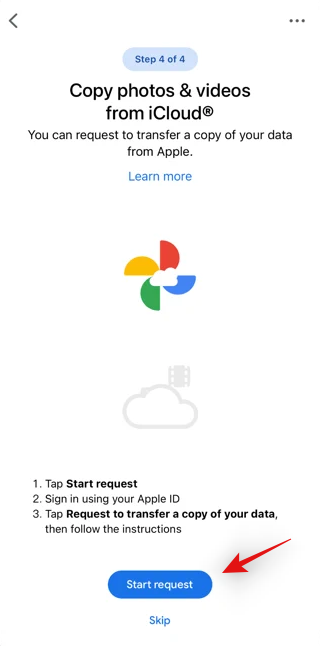
Vérifiez votre identité et appuyez sur Demander de transférer une copie de vos données une fois terminé.
Suivez les instructions à l'écran pour copier vos données iCloud maintenant.
Et c'est tout! Une fois que l'application a terminé l'ensemble de son processus, vos données devraient maintenant avoir été copiées sur votre nouvel appareil Android.
Nous espérons que vous avez pu utiliser facilement l' application Passer à Android à l'aide du guide ci-dessus. Si vous rencontrez des problèmes ou avez des questions, n'hésitez pas à les déposer dans les commentaires ci-dessous.
EN RAPPORT
Les stories Facebook peuvent être très amusantes à réaliser. Voici comment vous pouvez créer une story sur votre appareil Android et votre ordinateur.
Découvrez comment désactiver les vidéos en lecture automatique ennuyeuses dans Google Chrome et Mozilla Firefox grâce à ce tutoriel.
Résoudre un problème où la Samsung Galaxy Tab A est bloquée sur un écran noir et ne s
Un tutoriel montrant deux solutions pour empêcher définitivement les applications de démarrer au démarrage de votre appareil Android.
Ce tutoriel vous montre comment transférer un message texte depuis un appareil Android en utilisant l
Comment activer ou désactiver les fonctionnalités de vérification orthographique dans le système d
Vous vous demandez si vous pouvez utiliser ce chargeur provenant d’un autre appareil avec votre téléphone ou votre tablette ? Cet article informatif a quelques réponses pour vous.
Lorsque Samsung a dévoilé sa nouvelle gamme de tablettes phares, il y avait beaucoup à attendre. Non seulement les Galaxy Tab S9 et S9+ apportent des améliorations attendues par rapport à la série Tab S8, mais Samsung a également introduit la Galaxy Tab S9 Ultra.
Aimez-vous lire des eBooks sur les tablettes Amazon Kindle Fire ? Découvrez comment ajouter des notes et surligner du texte dans un livre sur Kindle Fire.
Vous souhaitez organiser le système de signets de votre tablette Amazon Fire ? Lisez cet article pour apprendre à ajouter, supprimer et éditer des signets dès maintenant !






